„jak vypálit herní videa Xbox 360 na DVD – snažím se vypálit herní video Xbox 360 na prázdný disk DVD a snažil jsem se sledovat některé z průvodců, které hovoří o vypalování souborů DVD, ale nedostávám stejné výsledky jako průvodci říkají, že bych měl. V tuto chvíli jsem docela zmatený a použil bych nějakou pomoc. Díky!“
pro herní fanoušky byl Xbox 360 skvělou volbou. Někteří hráči zaznamenali svá herní videa a chtěli by vypálit herní videa Xbox 360 na DVD, ale netuší, jak to udělat. Pokud chcete také vědět, jak vypálit herní videa Xbox 360 na disk DVD, složku a / nebo obrazový soubor ISO, tato příručka vám pomůže. Zde vám nabídneme 3 různá herní videa Xbox 360 na softwarové nástroje DVD burner s podrobným průvodcem.
Část 1: Příprava
co byste měli připravit na vypalování herních videí Xbox 360 na prázdný disk DVD? Víme, že pro vypalování videí na DVD je nejdůležitější praktický a užitečný software pro tvorbu DVD,který vám pomůže realizovat proces vypalování, který vám umožní vytvořit přehrávatelný disk DVD. V opačném případě získáte pouze datový disk DVD a nemůžete přímo přehrávat vytvořený disk DVD na přehrávačích DVD. Za druhé, je nutná vypalovací jednotka DVD, aby se umožnil proces vypalování. Samozřejmě musíte také připravit zdrojová herní videa Xbox 360 připravená k vypálení.

abych to shrnul, musíte připravit níže uvedené věci pro vypalování herních videí Xbox 360 na disk DVD:
- software pro vypalování DVD.
- DVD burning recorder drive.
- prázdný zapisovatelný disk DVD s dostatečným úložištěm.
- zdroj Xbox 360 herní videa nahrané.
se všemi těmito věcmi dobře připravenými můžete zkusit vypálit herní videa Xbox 360 na disk DVD. Následující návody vám ukážou, jak vypálit herní videa Xbox 360 na disk DVD pomocí různých nástrojů vypalovačky DVD.
Část 2: vypalování her Xbox 360 pomocí ImgBurn
ImgBurn je freeware, který může snadno vypálit disky CD,DVD, HD-DVD a disky Blu-Ray a vytvářet soubory ISO. V rámci tohoto softwaru vypalovačky DVD najdete 6 možností, z nichž nejčastěji se používá psaní obrazových souborů v jakémkoli formátu, jako je BIN, CCD,DVD, IMG, ISO atd. na čitelný disk nebo vytvořit ISO z místních složek. ImgBurn je nyní k dispozici na všech operačních systémech Windows včetně verze Windows 10 64bit. ImgBurn pro Windows 10/8/7/XP/Vista si můžete zdarma stáhnout na oficiálních webových stránkách.

jak vypálit hry Xbox 360 pomocí ImgBurn? Podívejte se na níže uvedené kroky a dozvíte se podrobné kroky.
- stáhněte a nainstalujte nejnovější verzi ImgBurn do počítače.
- vložte prázdný zapisovatelný disk DVD do jednotky pro záznam disků DVD. Získat zdroj Xbox 360 herní videa nahrané připraven k vypalování.
- spusťte v počítači software ImgBurn. V hlavním rozhraní vyberte možnost „zapsat soubory/složky na disk“.
- na panelu nabídek vyberte „Mode > Build“. Ujistěte se, že výstupní parametr na panelu nabídek je nastaven na zařízení. Nyní klikněte na ikonu“ Procházet složku “ a vyberte zdrojovou složku Xbox 260 game video_TS na pevném disku počítačového systému pro načtení.
- klikněte na ikonu kalkulačky, abyste se ujistili, že se data vejdou na prázdné DVD, a poté spusťte proces vypalování DVD kliknutím na ikonu „vypálit DVD“.
pak stačí počkat na dokončení procesu vypalování. Imgburn je v tomto ohledu užitečný pouze v případě, že je k dispozici složka Video_TS, například po kopírování DVD do počítače a vytvoření jeho záložní kopie. Software však nebude automaticky převádět video soubory, jako je avis nebo mpgs, do formátu DVD pro přehrávání na DVD přehrávači. Chcete-li přímo vypálit herní video soubory Xbox 360 na disk DVD, musíte postupovat podle níže uvedených částí.
Část 3: vypalování her Xbox 360 pomocí Express Burner
Express Burn je program burning suite pro rychlé a snadné vytváření a nahrávání disků. Mohlo by to vytvořit tradiční zvukové disky nebo disky MP3 pro ukládání hudby, vypalování domácích filmů na DVD a Blu-ray a sdílení se všemi, ukládání dat na disky ISO. Je to docela snadné použití. Stačí jednoduše přetáhnout herní video soubory Xbox 360 do programu a můžete okamžitě začít hořet.

postupujte podle níže uvedených kroků a dozvíte se, jak vypálit herní videa Xbox 360 na disk DVD pomocí Express Burn.
- stáhněte a nainstalujte program Express Burn do počítače. Vložte prázdný zapisovatelný disk DVD do jednotky DVD rekordéru. A získat zdroj Xbox 360 herní videa připraven k vypalování.
- spusťte program Express Burn v počítači. Na panelu nástrojů vyberte kartu „Video“ a výběrem tlačítka „Video DVD“ vytvořte video DVD Přehrávatelné na libovolném DVD přehrávači.
- klikněte na tlačítko“ Přidat soubor „nebo“ Přidat složku „nebo přejděte na položku nabídky“ Soubor – > přidat “ pro procházení a přidání zdrojových herních videí Xbox 360. Otevře se okno procházení a odtud můžete najít, zobrazit a vybrat následující typy formátů video souborů: AVI, MPG, MPEG, ASF, WMV, MOV, MP4, 3GP, DIVX, MKV, M4V, FLV, VOB.
- před vypálením můžete soubory znovu uspořádat přetažením souboru a přetažením na požadovanou pozici, přidat kapitoly ke každému jednotlivému videu přítomnému v názvu. Můžete importovat soubor titulů nebo pomocí možnosti „Spravovat kapitoly“ vybrat přesné body, které si přejete.
- Volitelně můžete vybrat možnosti kódování pro film DVD. Patří mezi ně televizní systém, pro který chcete film přehrát. Například Spojené státy používají NTSC, zatímco Austrálie a Evropa používají PAL. Můžete také vybrat různé možnosti kvality, které ovlivňují čas kódování, Velikost souboru a viditelnou kvalitu filmu.
- jakmile máte seznam video souborů v požadovaném pořadí, klikněte na tlačítko „vypálit Video DVD“ nebo v nabídce vyberte „soubor->vypálit Video DVD“.
- poté budete muset dokončit některá nastavení vypalování: vyberte jednotku DVD rekordéru, do které jste vložili prázdný zapisovatelný disk DVD jako jednotku vypalovacího rekordéru, kopie k vypálení, název disku atd.
- nakonec klikněte na tlačítko „Vypálit“ a spusťte vypalování herních videí Xbox 360 na disk DVD v rámci Express Burn.
je trochu komplikované použít Express Burn k vypalování herních videí Xbox 360 na disk DVD. Dalo by se dokonce vytvořit nabídku disku v rámci Express Burn.
Část 4: vypalování her Xbox 360 pomocí Leawo DVD Creator
Leawo DVD Creator vám nabízí nejjednodušší řešení pro vypalování herních videí Xbox 360 na disk DVD jednoduchými kliknutími. Jako profesionální DVD authoring softwarový nástroj, Leawo DVD Creator mohl vypálit videa v 200 + formátů souborů pro přehrávání obsahu DVD jako MP4 na DVD, MKV na DVD, FLV na DVD, MOV na DVD, atd. Mohlo by vám dokonce pomoci vypálit fotografie do prezentace fotografií DVD s vestavěným editorem prezentace fotografií. S Leawo DVD Creator můžete snadno vypálit herní videa Xbox 360 na disk DVD, složku a / nebo obrazový soubor ISO pro přehrávání na přehrávačích DVD.
níže uvedené kroky vám ukážou, jak vypálit videa VEVO na DVD s Leawo DVD Creator podrobně.
Krok 1: Stáhnout Leowo DVD Creator
Stáhněte si Leowo DVD Creator z oficiálních webových stránek. Leawo DVD Creator byl zabudován do Leawo Prof. Media jako modul.
![]()
![]()
Krok 2: Přidejte herní videa Xbox 360 do Leowo DVD Creator
po spuštění softwaru klikněte na „Převést“ na panelu nástrojů. Poté klepněte na tlačítko „Přidat Video“ a přidejte buď jednotlivé herní videa Xbox 360 nebo herní video složky Xbox 360 pro vypalování.
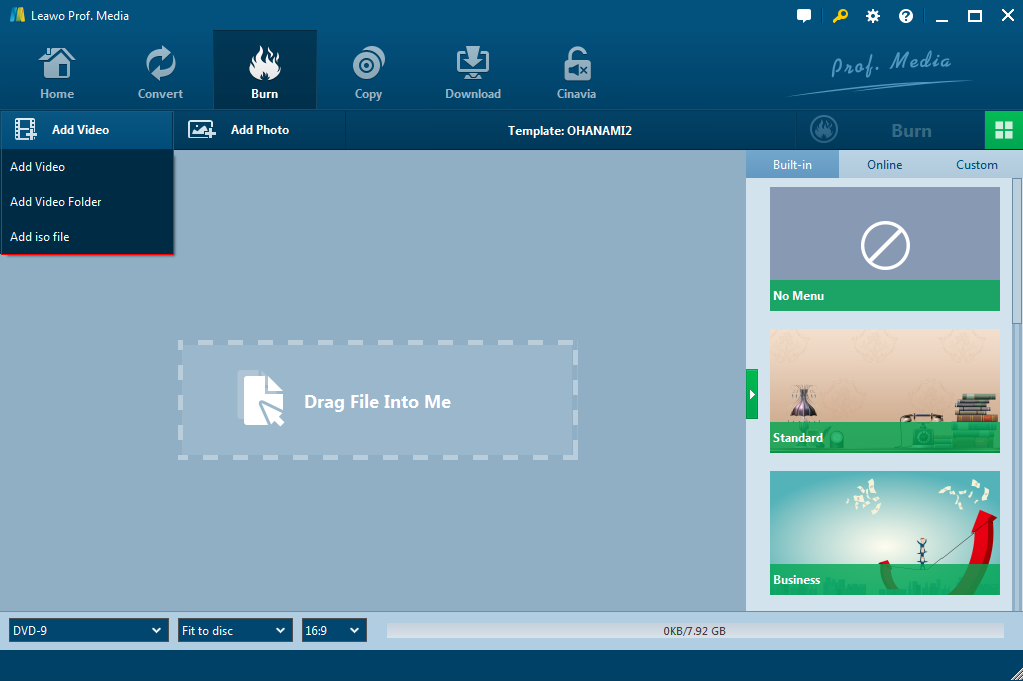
po načtení zdrojových videí VEVO můžete vybrat titulky a zvukové stopy, přehrávat načtená videa, nastavit typ výstupního disku, kvalitu a přenosovou rychlost dole atd.

Krok 3: upravit herní videa Xbox 360 (volitelné)
po přidání zdrojových videí klikněte pravým tlačítkem na video a v rozevíracím seznamu vyberte možnost Upravit. Leowo DVD Creator nabízí několik různých funkcí pro úpravy: oříznout délku videa, oříznout velikost videa, upravit efekt videa, přidat vodoznak obrázku nebo textu, použít 3D filmový efekt, odstranit šum atd. Pro podrobnou operaci můžete zkontrolovat, jak upravovat videa před vypálením DVD.

Krok 4: nastavte nabídku disku
po úpravách se vraťte a převeďte rozhraní. Na pravém panelu můžete vybrat šablonu nabídky disku. Kliknutím na střed šablony nabídky disku můžete vstoupit do panelu náhledu nabídky disku. Poté kliknutím na ikonu Tužky vstoupíte do panelu úprav nabídky disku, kde můžete změnit textový obsah, barvu, písmo, velikost, polohu, přidat obrázek na pozadí, video a hudbu atd.

Krok 5: Zvolte režim videa
Leawo DVD Creator umožňuje vytvářet obsah DVD NTSC nebo PAL. A můžete jít na ikonu kola v pravém horním rohu a zadat možnost „Kopírovat & vypálit“ a provést výběr.

Krok 6: Další nastavení vypalování
klikněte na zelené tlačítko“ Vypálit“. Na pravém panelu vyberte jednotku DVD rekordéru, která obsahuje disk DVD, který jste právě vložili jako výstupní formát, pod možností „vypálit na“ (možnost „Vypálit na“ Umožňuje více možností), Nastavte štítek disku, umístění uložení DVD atd. Klepnutím na“ Vypálit “ znovu v dolní části spustíte vypalování herních videí Xbox 360 na DVD.

pak stačí počkat na dokončení hoření. Leawo DVD Creator má verze Windows i Mac, které vám pomohou vypálit a převést jakékoli video na obsah DVD v počítači Mac nebo Windows, jak chcete.
Část 5: ImgBurn vs. Express Burner vs. Leawo DVD Creator
níže uvedená srovnávací tabulka vám ukáže rozdíly a podobnosti mezi výše uvedenými softwarovými nástroji pro vypalování 3 DVD.
|
ImgBurn |
Express Burn |
Leawo DVD Creator |
|
|
vypálit videa na disk DVD |
Ano, ale pouze složka Video_TS |
Ano |
Ano |
|
Podporované formáty video souborů |
NA |
AVI, MPG, MPEG, ASF, WMV, MOV, MP4, 3GP, DIVX, MKV, M4V, FLV, VOB. |
více než 200 formáty video souborů jsou podporovány |
|
vypálit fotografie na DVD |
ne |
ne |
Ano |
|
vypálit video soubor na ISO |
Ano |
Ano |
Ano |
|
vypálit ISO soubor na DVD |
Ano |
Ano |
Ano |
|
Upravte videa před vypálením |
Č. |
ne |
Ano |
|
Přidat nabídku disku |
ne |
Ano |
Ano |
|
přehrát zdrojové video soubory |
ne |
Ano |
Ano |
|
vyberte titulky a zvukové stopy |
ne |
ne |
Ano |
|
konverze 2D na 3D |
ne |
ne |
Ano |
|
Nabídka Design disku |
ne |
Ano |
Ano |
závěr
ImgBurn je bezplatný softwarový nástroj, který vám pomůže vypálit obsah DVD z různých zdrojů. Mohlo by dokonce vytvořit datový obsah DVD. Express Burn je užitečný nástroj pro vypalovačku DVD, který vám pomůže vypálit video soubory v různých formátech na disk DVD,ale přijímá poměrně málo formátů video souborů. Ve srovnání s těmito softwarovými nástroji 2 DVD burner je Leawo DVD Creator bezpochyby nejkomplexnější. Má všechny funkce vypalování DVD, které dáváte přednost, a přijímá formáty souborů 200+ jako vstup. A co víc, dokonce spaluje fotografie do prezentace fotografií DVD, upravuje videa a vytváří 3D filmy.